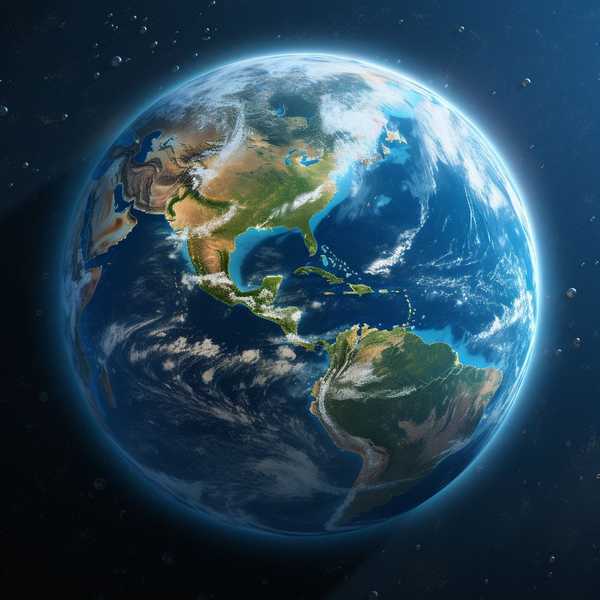苹果手机系统降级并非官方常规操作,但若因新系统卡顿、耗电或功能不适应,用户仍可通过验证通道开放期或专业工具回退到旧版本。关键在于确认目标版本是否仍被苹果签名、提前备份数据,并选择iTunes恢复或第三方工具(如爱思助手)完成操作。以下是详细指南,涵盖条件、步骤及风险提示。
1、降级的前提条件

降级成功与否首先取决于苹果是否仍对旧版本系统开放验证通道。通常在新系统发布后的1-3周内,旧版本验证会关闭,此后无法通过官方途径降级。用户需通过ipsw.me网站查询目标版本状态(绿色标识表示可降级)。需确保设备型号与固件匹配,例如iPhone 15无法降级至iOS 14以下版本。若升级前未备份旧系统数据,降级后将无法保留新系统产生的文件,因此务必提前通过iTunes或iCloud完整备份。
2、降级前的准备工作

降级会清空设备数据,因此备份是核心步骤。建议同时使用iTunes本地备份(加密更安全)和iCloud双重备份,避免高版本备份无法恢复至低版本系统的问题。关闭“查找我的iPhone”功能(设置→Apple ID→查找→关闭)可避免降级失败。下载固件时需从ipsw.me等可靠来源获取与设备完全匹配的.ipsw文件,并确保电脑已安装最新版iTunes或Finder(Mac用户)。
3、通过iTunes/Finder降级步骤
连接设备后,根据机型进入恢复模式:iPhone 8及以上需快速按音量+、音量-,再长按电源键至恢复界面;iPhone 7系列需同时按住电源键和音量-键。在iTunes中按住Shift(Windows)或Option(Mac)点击“恢复iPhone”,选择下载的固件文件。等待进度完成,设备将自动重启并进入初始设置界面,此时可选择从备份恢复数据。若恢复模式失败,可尝试DFU模式(更彻底的系统重装),但操作风险更高。
4、第三方工具降级方案
对于技术小白或验证已关闭的版本,可借助爱思助手、iMyFone Fixppo等工具简化流程。以爱思助手为例,连接设备后选择“智能刷机”,下载目标固件并勾选“保留用户资料刷机”(需验证兼容性)。此类工具通常自动匹配可用版本,且支持部分越狱设备的降级,但需注意第三方工具可能存在数据泄露或变砖风险,建议优先选择口碑良好的软件。
5、降级后的注意事项
成功降级后,旧系统可能缺失新功能(如iOS 17的待机模式),且安全性更新滞后。若恢复备份时提示版本不兼容,可手动修改备份文件中的版本号(如将16.0改为15.0)或通过分类备份单独恢复照片、通讯录等关键数据。频繁降级可能影响硬件性能,尤其是电池管理模块,建议仅在必要时操作。